Все мы пользуемся домашними компьютерами и ноутбуками и, конечно же, нам хочется, чтобы они работали шустро и без лагов. Но что делать, если возможность поменять устройство представится нескоро? Есть ли способы вдохнуть жизнь в устаревающую систему? Конечно, есть! И их масса. Давайте рассмотрим самые популярные из них. Время прочтения статьи — 14 минут.
Очистка системы
Очистка системы подразумевает собой чистку и оптимизацию операционной системы. Это рекомендуемый шаг номер один, так как для его осуществления не понадобится много времени и совершенно не придется тратиться.
Удаление неиспользуемых программ
Первым делом удаляем неиспользуемые и сомнительные программы. Для этого следует нажать правой кнопкой мыши на иконке «Пуск» и выбрать пункт «Программы и компоненты». В открывшемся списке вы, скорее всего, обнаружите игры и софт, которыми не пользовались многие годы. Смело их удаляйте, ведь даже неиспользуемая программа занимает как полезное пространство на диске, так и может держать запущенные в фоне процессы, которые используют ресурсы компьютера.
Все подряд удалять не стоит, ведь в списке программ отображаются и служебные компоненты Windows, которые отвечают за работу операционной системы. Если у вас возникли сомнения, самый простой способ — уточнить у Google.
Особое внимание уделите рекламным продуктам, таким как всевозможные ассистенты и бесплатные антивирусы. Такие программы часто устанавливаются на компьютер без вашего ведома (забыли снять галочку при установке какой-то программы) и используют значительную часть ресурсов.
Чистка файлов
Вторым пунктом идет удаление ненужных пользовательских и системных файлов. Для начала стоит заняться личными данными. Просмотрите все диски на вашем устройстве. Как только найдете ненужные данные — смело удаляйте. Не забудьте после «генеральной уборки» очистить корзину.
Служебные файлы и каталоги удалять не стоит — это нарушит работу Windows. Также не стоит удалять папки, назначение которых вам неизвестно — они могут содержать в себе служебную информацию, без которой операционная система может перестать работать в штатном режиме.
Весь служебный «мусор», накопившийся за годы, операционная система сможет почистить сама. Для этого необходимо запустить утилиту «Очистка диска». Запустить ее можно, нажав правой кнопкой мыши на иконке диска C: в «Мой компьютер» и, выбрав «Свойства», нажать пункт «Очистка диска». После некоторых раздумий утилита запустится и предложит отметить галочками пункты меню для очистки. Смело отмечайте все, ничего сломать или удалить жизненно важное не получиться. Нажимайте кнопку «ОК» и система приступит к чистке служебных файлов.
«Очистка диска» позволяет провести и более глубокую зачистку. Для этого в окне утилиты необходимо нажать «Очистить системные файлы». Система задумается, а после выдаст очередной список пунктов для очистки. Так же смело отмечайте все пункты и нажимайте «ОК». Останется только подождать.
Оптимизация автозапуска
Точкой в очистке системы можно считать приведение в порядок автозапуска. Ведь вместе с необходимыми службами при загрузке операционной системы со временем начинают автоматически загружаться горы ненужных программ и процессов.
Для того, чтобы открыть меню автозагрузки, необходимо нажать правой кнопкой мыши на иконке «Пуск» и выбрать пункт «Выполнить». В открывшемся окне напишите команду «msconfig» и нажимайте «ОК». Перед вами появилась утилита «Конфигурация системы», и вам необходима ее вкладка «Автозагрузка». На данной вкладке отображены все процессы, включая скрытые, автоматически загружающиеся при старте Windows. Нужно просто убрать галочки с тех приложений, автозагрузка которых вам не нужна.
Использование специального софта
Существует большое количество программ для очистки операционной системы. Среди них можно выделить: CCleaner, Clean Master, Auslogics Registry Cleaner, Advanced SystemCare и другие. Они удаляют неиспользуемые файлы, чистят реестр Windows, оптимизируют автозапуск и удаляют рекламные продукты с вашего компьютера. Можно выделить два сценария для использования такого софта.
Ленивый пользователь ПК
В случае, если вам неинтересно самому возиться с ручной очисткой системы, использование специально разработанных для этого программ сможет существенно упростить процесс и займет минимум времени.
Плюсы использования софта для очистки Windows:
- экономия времени;
- не нужно разбираться в нюансах;
- можно настроить автоматическую чистку с заданным интервалом времени;
- очистка реестра Windows.
Однако у способа «для ленивых» есть и минусы. Во-первых, программа не очистит ненужную информацию так, как это сделаете вы. Она просто лишний раз перестрахуется, чтобы не удалить, по ее мнению, нужные для вас данные и программы. Во-вторых, подобный софт, а особенно бесплатный, содержит в себе, как правило, рекламную информацию. В-третьих, программы для автоматической очистки иногда могут перестараться и очистить некоторые необходимые для работы системы файлы.
Используйте подобные программы с умом и не удаляйте фанатично все, что программа вам предложит. Тогда использование такого софта будет полезно и вполне оправданно.
Для тех, кто хочет покопаться самостоятельно
Даже для пользователей, которые с удовольствием готовы выполнить ручную очистку системы, использование специального софта будет весьма полезным. В первую очередь как дополнение к ручной очистке. Это позволит избавляться от мусора более продуктивно. Тот же реестр оптимизировать вручную — задача невыполнимая. Да и о некоторых пунктах можно попросту забыть, а программа напомнит.
Так что вкратце можно резюмировать: специальный софт для очистки ОС от «мусора» является полезным инструментом как дополнение к ручной очистке. Хотелось бы заметить, что раз уж вы уделяете время на ручную оптимизацию Windows, не стоит позволять программам делать свою работу в автоматическом режиме или по расписанию. Лучше уж держите все под контролем и запускайте нужный софт по мере необходимости.
Лечение от вирусов
Вредоносное программное обеспечение, накопившееся за время работы устройства, очень сильно замедляет его работу. Вирусы запускают множество процессов и служб, которые используют вычислительные мощности компьютера в своих целях. Очистка системы от вредоносного кода даст хороший прирост производительности старенькому устройству.
Все, что нужно сделать — приобрести хороший антивирусный пакет, установить его на ваш компьютер и запустить сканирование. Вы будете удивлены, сколько вирусов накопилось на ваших дисках за все время.
Но что делать тем пользователям, у которых после установки антивирусной программы система стала работать еще медленнее? Бывают и такие случаи. Антивирусные пакеты также требуют ресурсов компьютера, и порой слабое «железо» не справляется с подобной нагрузкой. Для таких случаев существуют специальные программы от производителей антивирусов, например — Dr.Web CureIt. Их не нужно устанавливать, а достаточно просто запустить и произвести лечение вирусов. Такой софт, правда, не будет защищать систему в реальном времени, и не защитит ее от новых вирусов, но имеющееся вредоносное ПО вылечит. Вы можете производить подобное лечение пару раз в год, и операционная система будет вам благодарна.
Дефрагментация
Дефрагментация — рабочий, но давно забытый способ немного поднять производительность вашей системы. Забытый он потому, что начиная с Windows 7 процесс дефрагментации запускается в фоновом режиме, автоматически по расписанию, а пользователь об этом даже не догадывается. Но если вы обладатель устройства под управлением Windows XP, дефрагментация поможет добавить вашему компьютеру немного производительности.
Давайте немного углубимся в процесс. Каждый файл на жестком диске хранится не линейно, а разбрасывается со временем по диску частями, это называется фрагментацией. Системе для прочтения файла нужно обращаться к разным хаотично разбросанным по диску частям файла, что не лучшим образом сказывается на его производительности. Процесс дефрагментации собирает каждый файл на диске воедино, что позволяет жесткому диску работать быстрее, а системе — становится более отзывчивой.
Запустить дефрагментацию на Windows XP можно, вызвав стандартную утилиту. Для этого, нажав правой кнопкой мыши на иконке диска C: в «Мой компьютер» и выбрав «Свойства», нужно перейти на вкладку «Сервис» и выбрать пункт «Выполнить дефрагментацию…». В открывшемся окне выбрать нужный диск и нажать кнопку «Анализ». Система проанализирует фрагментацию файлов на диске и выдаст результат — какой процент файлов фрагментирован. В среднем, если этот показатель выше 15%, дефрагментацию стоит сделать. Для запуска процесса в том же окне нажимаем кнопку «Дефрагментация». Процесс может занять от получаса до нескольких часов, так что запаситесь терпением. После завершения можно выбрать следующий диск и повторить процедуру.
Если же вы хотите забыть о дефрагментации раз и навсегда, тогда установите специальную программу для дефрагментации от сторонних производителей, например — Auslogics Disk Defrag, O&O Defrag и другие. В них вы сможете настроить автоматическую дефрагментацию даже на Windows XP.
Переустановка Windows
Переустановка ОС — определенно самый радикальный способ для ускорения работы компьютера. Все вышесказанные способы для увеличения производительности будут вам просто неинтересны, если вы все же решились на кардинальный шаг. Действительно, установка Windows с нуля — самый эффективный метод освежить ваш компьютер, но и самый ответственный. Как подготовиться к процессу?
Для начала сделайте резервные копии всех ваших личных данных. Для этих целей можно использовать внешние диски, флешки или облачные хранилища. Будьте внимательны, не пропустите ничего важного.
Не забудьте сделать резервную копию закладок вашего интернет-браузера. В большинстве случаев эта функция называется «Экспорт закладок в файл». Сохраните получившийся файл на внешнем носителе, а после переустановки системы выполните импорт закладок из файла.
Заранее подготовьте драйверы для вашего компьютера или ноутбука. Скачайте их с официального сайта. Не забудьте выбрать версию Windows для драйверов, что бы не получилось казусов. Например, драйверы скачаны для Windows 10, а установили вы Windows 7.
Подготовьте дистрибутив Windows. Для переустановки операционной системы в первую очередь нужно этой самой ОС обзавестись. Рекомендуем использовать только лицензионную продукцию Microsoft Windows.
Чистка от пыли
За годы использования ПК или ноутбука система охлаждения прогоняет через себя кубометры воздуха, а вместе с ним внутри оседает внушительное количество пыли. Она мешает как нормальному охлаждению комплектующих, так и уменьшает эффективность системы охлаждения, вплоть до выхода ее из строя.
Чистка компьютера
Если вы обладатель старенького ПК, чистка его от пыли не доставит вам особых сложностей. Прежде всего, нужно оценить внутреннее состояние системного блока. Для этого достаточно снять его боковую крышку (если смотреть на ПК спереди, снимаем крышку по левую руку), открутив пару винтов. Теперь вы видите все компоненты, из которых состоит ваш системный блок, и их состояние. Клубы пыли, шерсть, волосы и плотный пылевой слой, надежно осевший на платах — явный признак необходимой чистки.
Итак, если чистки не избежать, берете компьютер со снятой крышкой и несете на балкон, или на открытое пространство. Настоятельно не рекомендуется делать чистку в жилых комнатах — пыли будет целое облако. Далее вам понадобиться пылесос, умеющий работать «на выдув» (вы же не выбросили старенькую «Ракету»?). Обычный тут не подойдет — важно именно продуть компоненты системы. Всасывание пыли даст только небольшой видимый результат, весь слой, лежащий «ковром» на платах, останется на месте, а от него-то и все проблемы. Если нужного пылесоса нет, не расстраивайтесь, можно воспользоваться и спринцовкой — медленно, но уверенно. Еще необходимо вооружиться кистью с мягкой щетиной.
Саму процедуру чистки можно условно разделить на два этапа: предварительная чистка и более деликатная чистка всех компонентов.
Предварительная чистка — это выдув основного видимого загрязнения из системного блока. Направляете струю воздуха внутрь и выдуваете пыль. Делаете это до тех пор, пока клубы пыли перестанут выходить из компьютера. Не забудьте о блоке питания. Находиться он в верхней задней части системного блока, а еще из него выходит множество проводов. Направляете воздушную струю в его отверстия для охлаждения, и повторяете процедуру чистки.
Теперь стоит перейти к более деликатной чистке компонентов ПК. В руках должны быть пылесос (или спринцовка) и кисточка. Нужно направлять поток воздуха на компоненты компьютера и аккуратно кистью убирать с них слой пыли. Будьте предельно внимательны, касайтесь плат только мягкой кистью.
Чистка закончена и теперь необходимо запустить ваш системный блок. Прямо так, без боковой крышки. Следует обратить внимание на корпусные вентиляторы. Те, которые вращаются с треском или не вращаются вовсе — под замену.
Чистка ноутбука
Почистить от пыли старый ноутбук — дело не самое простое. Самостоятельно производить его разборку крайне не рекомендуется — велик риск что-нибудь повредить. Но есть способ почистить систему охлаждения ноутбука без разборки.
Для начала определимся с необходимостью чистки. Найдите на корпусе лептопа вентиляционную решетку, откуда выдувается воздух. Если воздух от прохладного до слегка теплого — чистка не требуется, система охлаждения работает исправно и не забита пылью. Если же выдуваемый воздух горячий или же потока воздуха практически нет, а вентиляционная решетка горячая — чистить нужно. Даже не так — необходимо.
Для этого вам понадобится все тот же пылесос, умеющий работать «на выдув», или спринцовка. Направляем поток воздуха в вентиляционную решетку и ждем. Через минуту-две включаем ноутбук и проверяем результат. Если состояние улучшилось, но не до конца — повторяем процедуру.
Смысл данного способа в том, что система охлаждения ноутбука со временем покрывается толстым, прямо-таки войлочным слоем пыли. Воздушным потоком нужно стараться разрушить этот пылевой слой, и раздробить его на более мелкие частицы, которые после самостоятельно пройдут сквозь радиатор охлаждения наружу.
Замена термопасты

Термопаста — это специальная прослойка между процессором и радиатором охлаждения в компьютерах и ноутбуках. Со временем она высыхает и теряет свои свойства. Процессор начинает перегреваться, вследствие чего система начинает тормозить и зависать. В таком случае термопасту необходимо заменить. Мы умышленно не рассказали вам о процедуре ее замены, так как дело это ответственное и риск повредить комплектующие достаточно большой. Если у вас недостаточно опыта — для замены термопасты лучше обратиться к специалисту.
Замена жесткого диска
Самый эффективный способ ускорить свой видавший виды ПК или ноутбук — заменить его внутренне хранилище, жесткий диск. Да, это он постоянно трещит при загрузке и работе системы. Однозначно это самый медлительный компонент вашего устройства. И менять его нужно не просто на такой же диск, но новый, а на более прогрессивный и современный твердотельный диск — SSD.
Такие устройства, установленные даже в старые компьютеры, повышают отзывчивость системы в несколько раз. SSD устойчивы к ударам и вибрациям и к тому же совершенно бесшумны. Единственное, что нужно сделать — убедиться на официальном сайте производителя вашего ноутбука или материнской платы, имеется ли у них на борту разъем SATA. Именно с помощью этого разъема подключаются SSD.
Порадовать свой системный блок новеньким диском можно без особого труда. Миниатюрный SSD легко разместить в корпусе системного блока. Старый жесткий диск выбрасывать необязательно, вы можете продолжать хранить на нем свои личные данные, а систему и игры установить на новый твердотельный диск.
С улучшением ноутбука нюансов несколько больше. Так как у большинства лептопов разъем для подключения дисков всего один, от старого придется избавиться. Не забудьте предварительно сделать резервное копирование данных со старого диска. Также владельцы ноутбуков могут столкнуться с одним нюансом при выборе SSD — они имеют разную толщину.
Действительно, в новых ноутбуках посадочное место под диск может быть различной глубины, и более толстые диски туда просто не влезут. Вам же волноваться незачем. Если в ваш ноутбук установлен жесткий диск, то твердотельный влезет абсолютно любой толщины. Если же SSD наоборот окажется тонковат, и будет болтаться в своем месте, достаточно подклеить под него кусочек двухстороннего скотча необходимой толщины.
Добавление оперативной памяти
Очень часто производители ноутбуков устанавливают в свои устройства только один модуль оперативной памяти, хотя большинство моделей поддерживают два, а то и четыре модуля. То же касается и системных блоков. Для удешевления устанавливается только один модуль, с расчетом на то, что в последующем оперативная память будет добавляться.
Помимо очевидного — увеличения объема ОЗУ — установка дополнительных модулей раскрывает гораздо больший потенциал вашего устройства. А именно — позволяет активировать двухканальный режим работы оперативной памяти. Это значит, что скорость ее работы практически удваивается, что позволит выжать из старого ПК или ноутбука больше производительности.
Для того, чтобы узнать, есть ли у вашего компьютера возможность для расширения памяти, необходимо снять его боковую крышку и найти эту самую память на материнской плате. ОЗУ имеет вид прямоугольника с микросхемами. Вставлена память в разъемы с защелками по бокам. Нашли? Теперь присмотритесь — имеются ли такие же свободные разъемы рядом. Если да, возможность добавить ОЗУ есть.
Владельцам ноутбуков необходимо провести схожую процедуру. После извлечения батареи, найдите на нижней стороне устройства небольшую крышку. Открутив болтики, которые ее фиксируют, отщелкните крышку с защелок — под ней вы увидите установленную оперативную память. Оцените разъем, в который она установлена, и если рядом есть такой же пустующий, память можно добавлять.
К выбору оперативной памяти нужно отнестись ответственно. Во-первых, добавлять ее необходимо такого же объема, какой уже установлен. То есть, если у вас установлен модуль на 2 ГБ, нужно докупать тоже на 2 ГБ. В противном случае объем, конечно, увеличится, но двухканальный режим не активируется. Во-вторых, нужно выбирать память той же частоты, что и у имеющегося модуля. Если на вашем модуле написано что-то вроде «DDR2 800», то и покупать нужно память с частотой 800 МГц стандарта DDR2. Самым лучшим вариантом будет приобрести точно такую же модель, как и та, что уже установлена в ПК или ноутбук.
Апгрейд
Полный апгрейд — самый серьезный и основательный подход для ускорения старого ПК или ноутбука. Он является заключающим этапом в модернизации вашей системы. После апгрейда дальнейший прирост производительности попросту станет невозможен, так как уровень ее комплектации станет максимальным. Апгрейд подразумевает под собой замену аппаратных компонентов системы более производительными.
Стоит отметить, что апгрейд ноутбуков ограничивается лишь заменой жесткого диска на твердотельный и добавлением оперативной памяти. Чего, впрочем, с лихвой хватит, чтобы оживить старую систему. Замена процессора и видеокарты на ноутбуках в большинстве случаев невозможна из-за конструктивных особенностей устройства.
Для владельцев же ПК апгрейд — это море возможностей без особых ограничений. Хотите расширить дисковое пространство – даже в стареньких системных блоках есть возможность установить диски объемом в терабайты. Не говоря уже о твердотельных накопителях. Можно нарастить и объем ОЗУ. Не хватает мощности процессора – его всегда можно заменить более мощным. Игры тормозят – обзаведитесь более современной видеокартой.
Но есть некоторые правила. Во-первых, устанавливаемые комплектующие должны быть примерно тех же годов выпуска, что и ваша материнская плата. Если же вы решите приобрести для ПК 2014 года новую топовую видеокарту, работать, скорее всего, она будет, только не сможет раскрыть свой потенциал на максимум. Во-вторых, выбирая процессор, обязательно зайдите на официальный сайт разработчика вашей материнской платы. Найдите свою модель и ознакомьтесь со списком поддерживаемых процессоров.
Пускай страница с характеристиками вашей материнской платы на сайте производителя будет служить для вас отправной точкой. На ней вы точно найдете все разъемы, которые установлены на вашей плате, и чем полезным их можно заполнить. Ознакомившись с характеристиками, найдите комплектующие под замену, прочтите отзывы и смело улучшайте свой компьютер.
Вместо выводов
Как видно, способов ускорить старый ПК или ноутбук достаточно. Одни не требуют много времени и сил, а с другими придется повозиться. Можно не пожалеть потратиться на апгрейд старого «железа», а можно обойтись и без финансовых вливаний. В любом случае результат проделанной работы будет вам заметен. Если же вы сомневаетесь в своих силах или не хотите тратить свое время, всегда можно обратиться к специалистам за помощью.
Также по теме:
- Топ-10 лучших ноутбуков 2019 года
- ХауТу: Как самому собрать ПК в 2019-2020
- Обзор восстановленной видеокарты MSI GeForce GTX 1060
- Игровой ноутбук: на что стоит обратить внимание при покупке
- Обзор ASUS ZenBook Duo UX481FL: опережая своё время
- Обзор Lenovo Yoga S940: универсальный ноутбук на все случаи жизни
- Рейтинг самых ожидаемых игр — новинок для ПК и PS4
За изображения спасибо: news.microsoft.com, eu.crucial.com, laptopmedia.com, medium.com, pcworld.com, hobbyconsolas.com, geek-nose.com, pc-family.blogspot.com, nimafirst.com.ua.




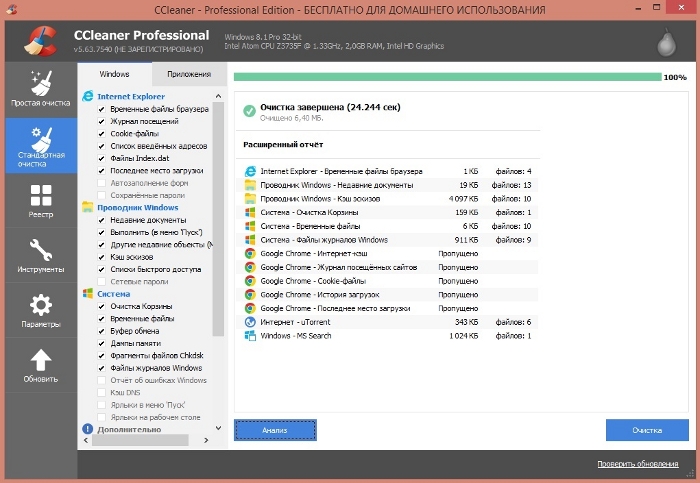


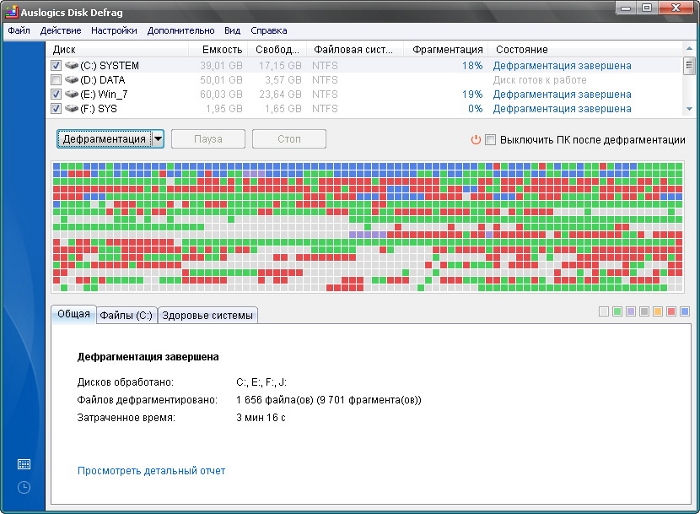
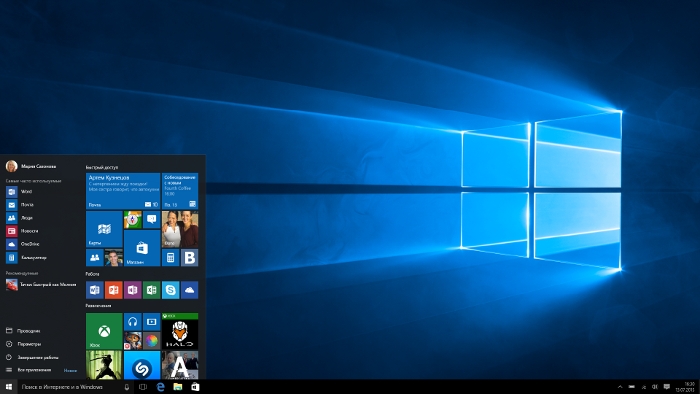


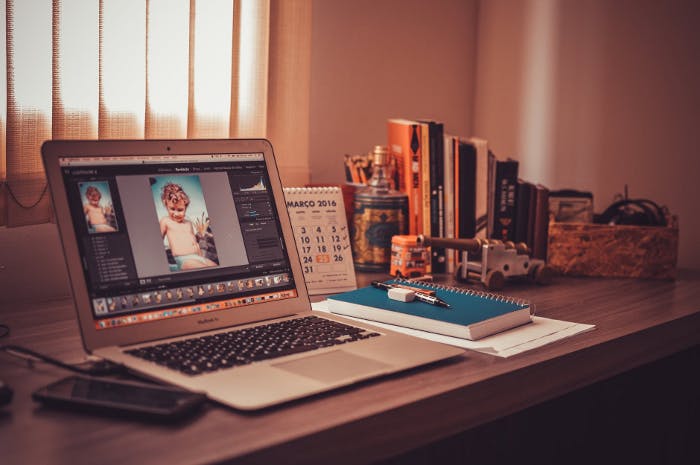








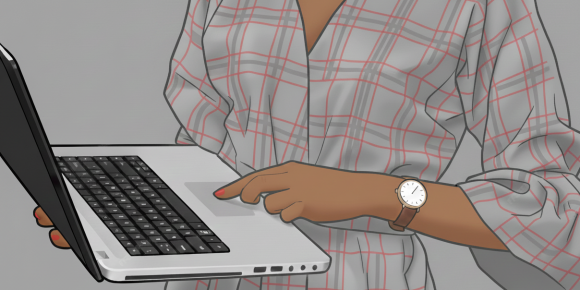



самый действенный способ — переустановить винду и не ставить на нее никакие программы. Поверьте, ваш комп будет летать!
… и да, если вы пишите о фрагментации, не забудьте указывать, что дефрагментировать можно только HDD.
«Процесс дефрагментации собирает каждый файл на диске воедино, что позволяет жесткому диску работать быстрее, а системе — становится более отзывчивой.» — так ведь так и написано. Фраза «Жесткий диск» как бы намекает, что речь не о SSD.